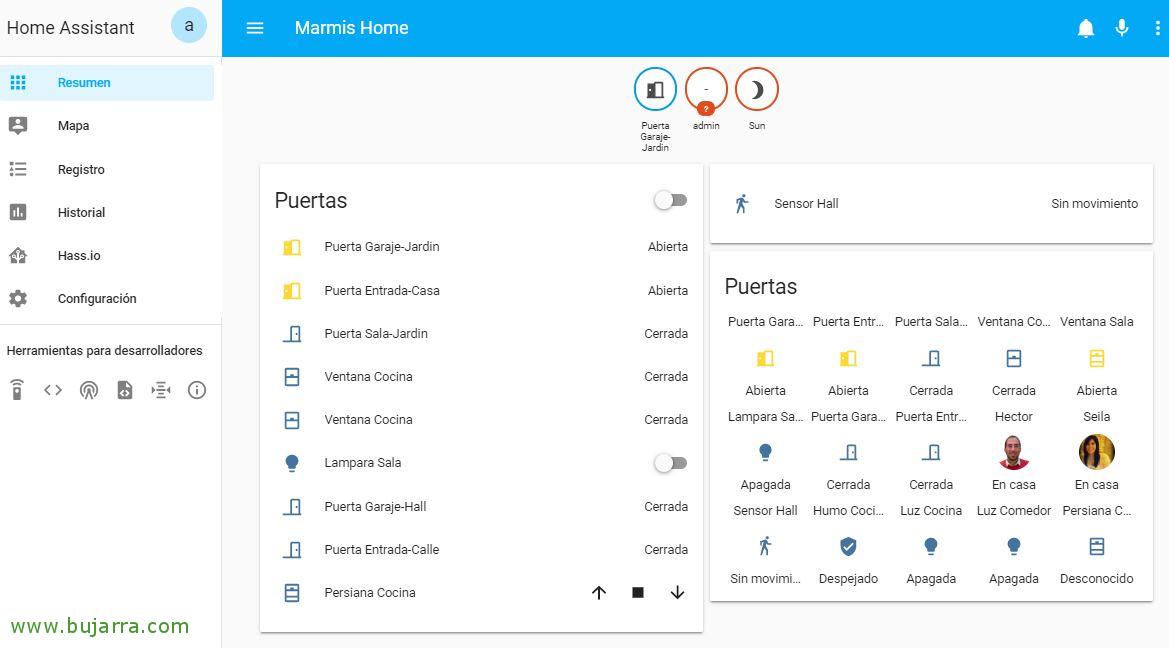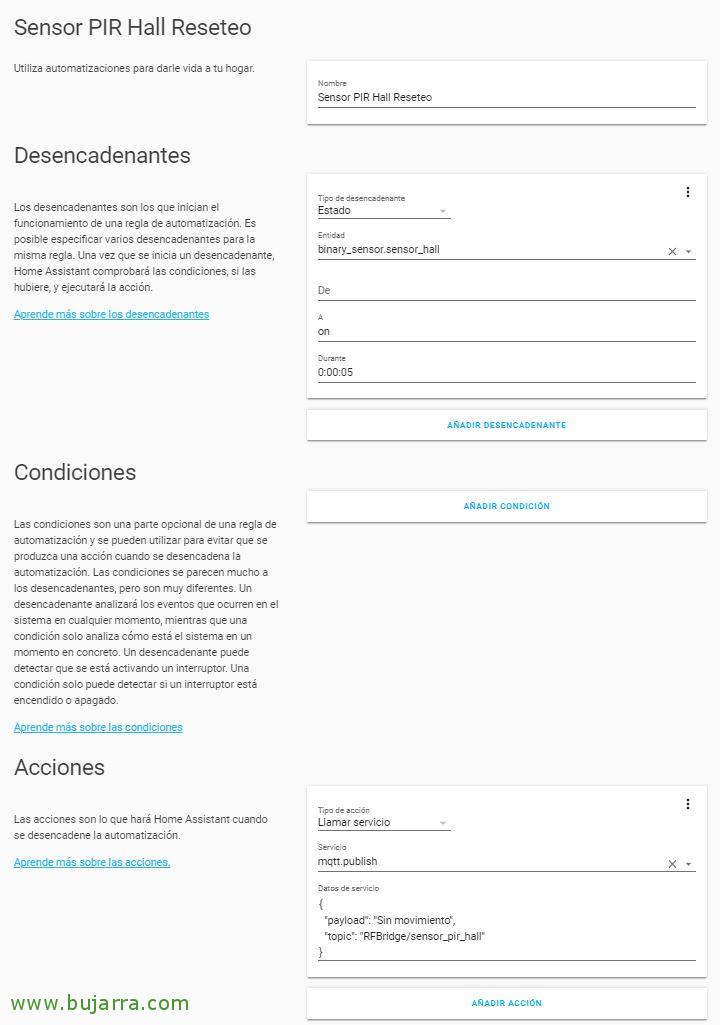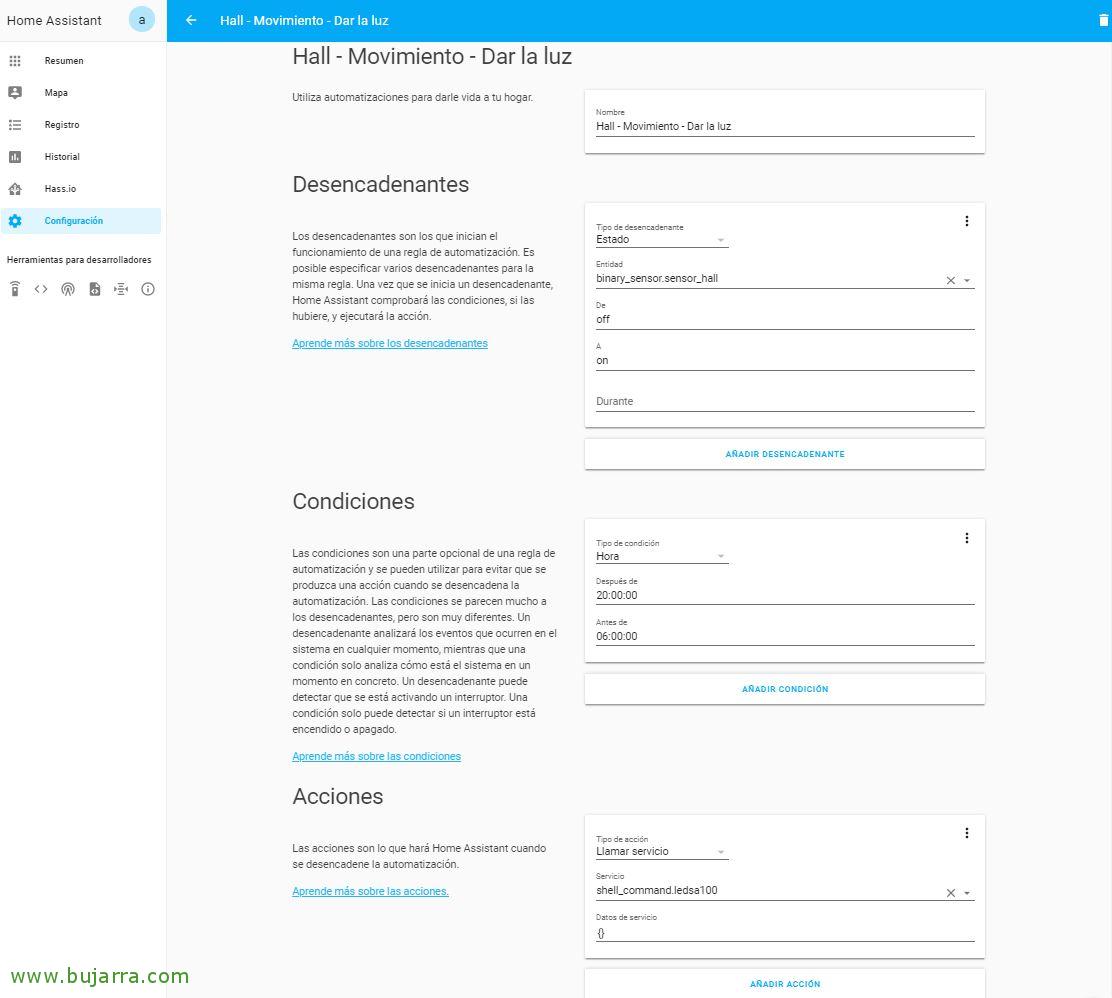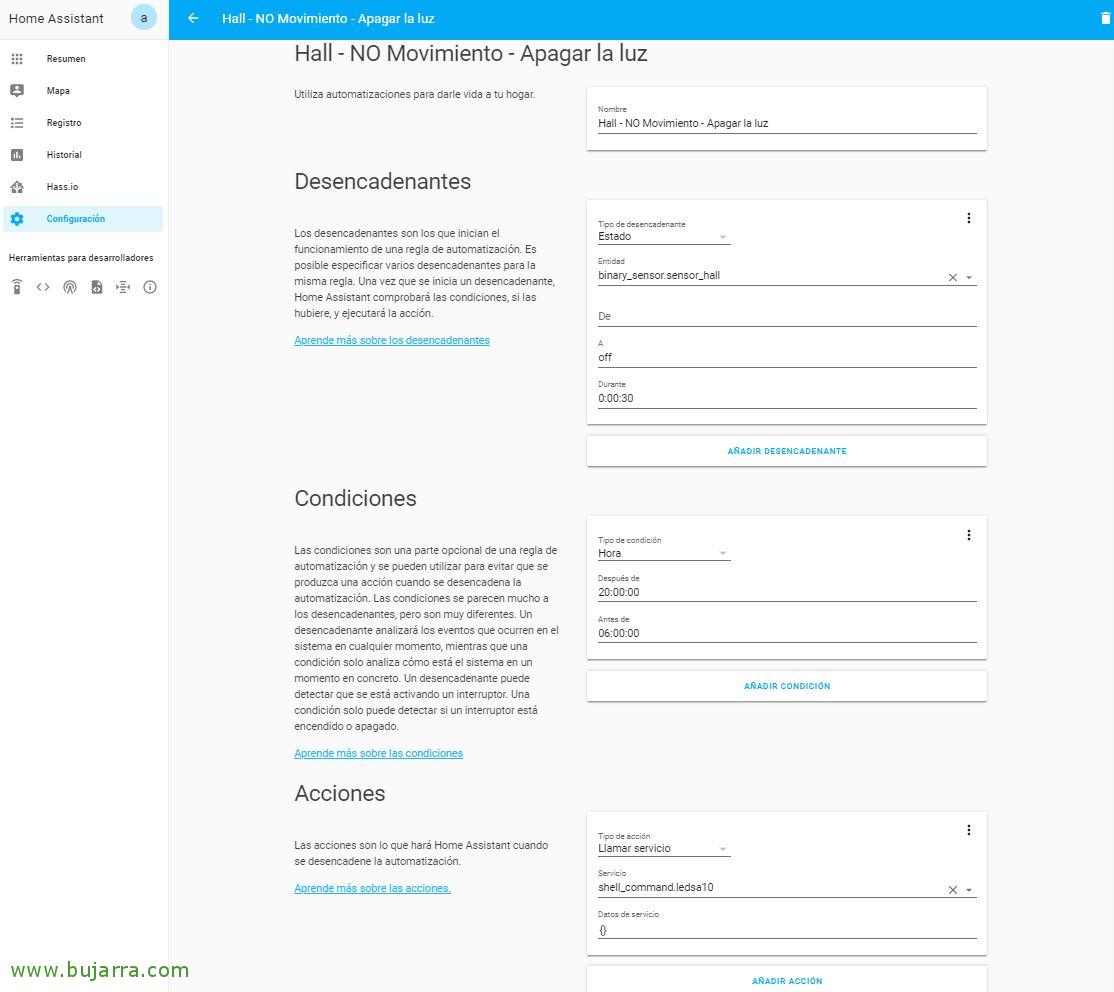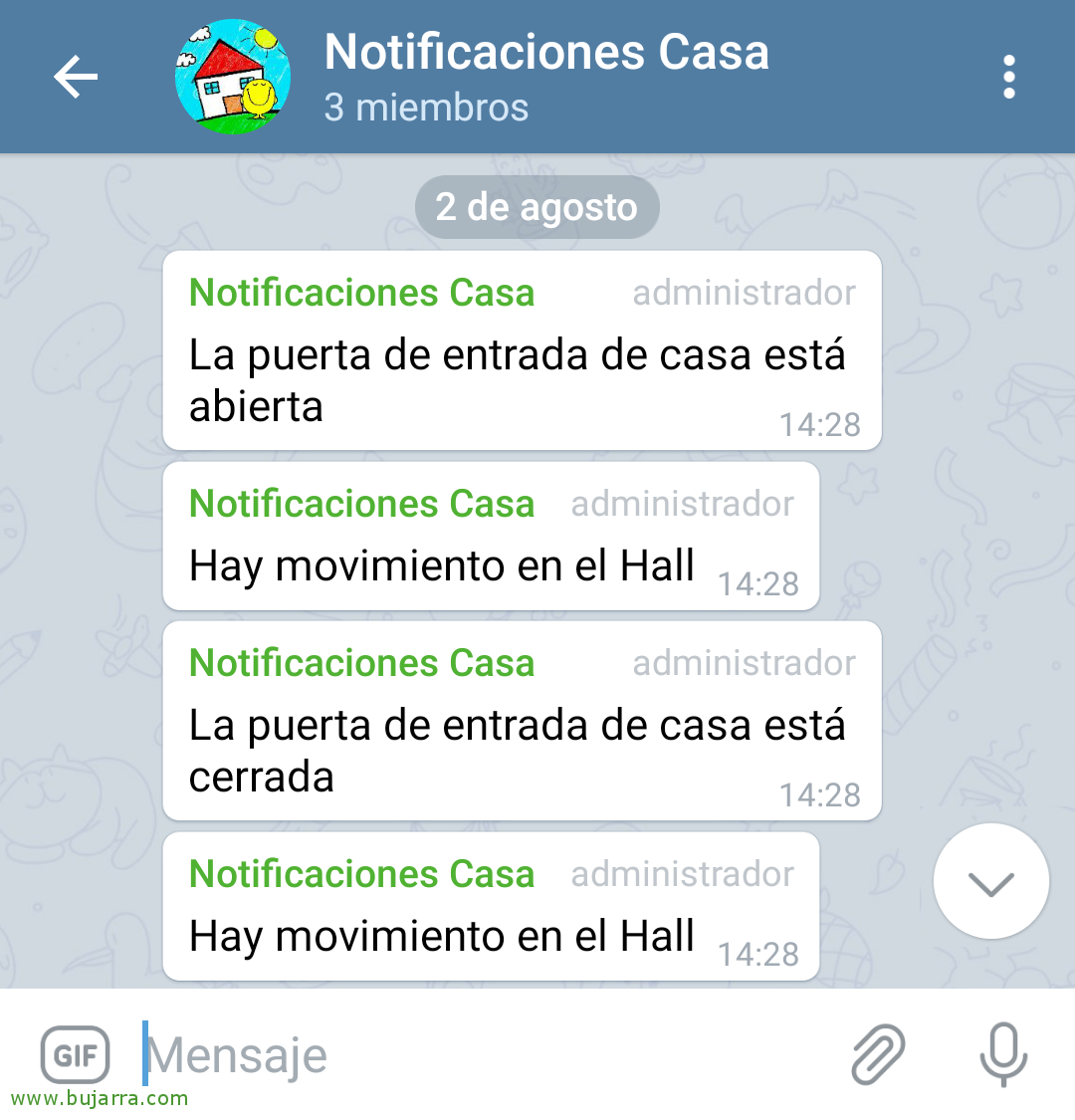モーション検出器をHome AssistantまたはHassioと統合する
モーションセンサーを配置し、動きの検出に基づいてアクションを実行したい場合, いくつかのバッテリーで駆動される安価な中国のIRセンサーを使用できるようになります, 彼らは小さくて変装しています… このドキュメントでは、Home Assistantでそれらを追加する方法と、いくつかのアクションを設定する方法について説明します, 例えば, 家にいないとき, さて、私たちに動きを通知するテレグラムメッセージを送ってください, または、特定の時間に一部のLEDを点灯させて点灯させます.
Sonoff Bridge RFのおかげで、私たちは, 無線周波数で通信するセンサーをHassioに接続できます, 他に何も必要ない. 前の投稿で見たように, ファームウェアをSonoff Bridgeに変更して、MQTT経由でHome Assistantと通信させることができました, その投稿では、ドアまたは窓のセンサーを追加する方法を見ました. この投稿は、デバイスを追加し続けるのに役立ちます, Hassioでアクションを視覚化および構成できるモーションセンサー.
モーション検出器をHassioに追加する
モーションセンサーをオンにします, ブラウザでSonoff BridgeRFを開きます, 私たちの場合、Tasmotaを使用しています, コンソールでは、何が起こるかをすべて見ることができます, そこで、モーション検出器がジョブを実行するたびに送信するコードが表示されます, それです, あらゆる動きを検知. の値をコピーします “日付”. そして、次のようなルールを追加する必要があります, これは、あなたが受け取るデータと公開するトピックにすぎません:
[ソースコード]on rfreceived#data=85DB26 do publish2 RFBridge/sensor_pir_hall Movimiento endon[/ソースコード]
今, モーションセンサーを登録します, Hassio構成内, のセクションに追加します。 “binary_sensor” この新しいセンサー. 名前をつけなければなりません, トピック, 動きがあるとき、または動かないときに送信するペイロードとデバイスの種類, こんなものを残す:
[ソースコード]binary_sensor:
– プラットホーム: MQTTの
名前: "Sensor Hall"
state_topic: "RFBridge/sensor_pir_hall"
availability_topic: "tele/Sonoff-Bridge-01/LWTの"
QoS の: 1
payload_on: "Movimiento"
payload_off: "Sin movimiento"
payload_available: "Online"
payload_not_available: "Offline"
device_class: 動議[/ソースコード]
構成ファイルを保存し、通常どおりHome Assistantを再起動して、構成をリロードすると、, センサーが表示され、それを概要ビューに追加できます.
自動化
オートメーションを使用して、モーションセンサーを理解します, 最初の例は、動きを検出した場合の光の例です, その後、ライトをオフにするために別のものを作成します 30 数秒で動きがなかった. そして最後に、そしておそらく最も重要なことです, 自動化 5 秒数でモーションが検出されなくなりました, 次に、ホームアシスタントにこの情報を送り、誰もいないと言います. これらのセンサーは動きがあるときに通信するため, 何, 何か🙂が移動を終了したときには通知されません
最初の自動化から始めます, 強制的, ホームアシスタントに、その後に動きを検出しない場合、 5 秒は、これ以上の動きがないこと、したがってそこに群がっている人がいないことを理解するでしょう. したがって、トリガーではモーションセンサーを選択します, 示す 5 状態を持つ秒数 “オン” そして、それは私たちが興味を持つアクションを実行します, この場合、彼は新しいステータスをMQTTで送信します, 動きがない. この自動化のコードは、automations.yamlに手動で追加することもできます。:
[ソースコード]- 身分証明書: ‘1563905146870’
別名: ホールリセットPIRセンサー
トリガー:
– entity_id: binary_sensor.センサーホール
プラットホーム: 状態
宛先: 'オン’
対して:
お代わり: 5
条件: []
アクション:
– サービス: mqtt.publish(英語)
日付:
話題: RFBridge/sensor_pir_hall
ペイロード: 動きなし
[/ソースコード]
午後8時から午前6時までの動きを検出してLEDのストリップをオンにするときに使用できる自動化の例を残します, 私たちはいつもそれに名前を付けます, トリガーでは、モーションセンサーを選択し、オフからオンになったときにそれを示します, 時間ごとの条件の遵守 (例えば), そして、アクションでは、私たちが何に興味を持っているかを示します, この場合、リモートのRaspberry Piによって制御されるLEDストリップを点灯させるシェルスクリプトを実行します. また、この例で生成するコードも残しておきます “automations.yaml の”:
[ソースコード]- 身分証明書: ‘1563924390485’
別名: 堂 – 運動 – 光を与える
トリガー:
– entity_id: binary_sensor.センサーホール
差出人: オフ’
プラットホーム: 状態
宛先: 'オン’
条件:
– 後: ’20:00:00′
以前は: 06:00:00
条件: 時間
アクション:
– サービス: shell_command.ledsa100[/ソースコード]
私が言ったこと, ライトをオフにするには、別の自動化が必要になります, 彼女を永遠に見捨てるわけにはいきません, いいえ? 私の特定のケースでは, もし 30 秒数で動きはありません.
[ソースコード]- 身分証明書: ‘1563999476366’
別名: 堂 – 動きなし – ライトを消す
トリガー:
– entity_id: binary_sensor.センサーホール
対して:
お代わり: 30
プラットホーム: 状態
宛先: オフ’
条件:
– 後: ’20:00:00′
以前は: 06:00:00
条件: 時間
アクション:
– サービス: shell_command.ledsa10[/ソースコード]
あ、まあ, TelegramをHomeAssistantと統合する方法に関する別の投稿ですでに見ましたが、, しかし、この自動化がどのようなものになるのか、興味があるかもしれません, これを使用して、原則として家に人がいないときにホールでの動きを検出したときにテレグラムメッセージを送信します. この自動化を生成するコードは、必要な場合に備えてお任せします:
[ソースコード]- 身分証明書: ‘1563907587744’
別名: 電報通知 – センサーピルホール
トリガー:
– entity_id: binary_sensor.センサーホール
差出人: オフ’
プラットホーム: 状態
宛先: 'オン’
条件:
– 条件: 状態
entity_id: device_tracker.ヘクター
状態: not_home
– 条件: 状態
entity_id: device_tracker.セイラ
状態: not_home
アクション:
– 日付:
メッセージ: ホール内に動きがあります
サービス: 通知する.telegram[/ソースコード]
まぁ! 面白かっただけたでしょうか, 私たちはすでに別の不器用な人をより完全に制御しており、私たちの家をより安全な場所にします, 窓やドアの開口部はすでに制御されています, この投稿では、任意の動きを知ることができます!